Preços e recursos do Aruba Managed WooCommerce Hosting

Antes de ir ao fundo do guia e se explicar como usar o Aruba Managed WooCommerce Hosting, parece correcto analisar em pormenor as características do serviço e os seus preços.
Aruba Managed WooCommerce Hosting permite que você crie um e-commerce de uma forma extremamente fácil e rápida, aproveitando WooCommerce: um plugin de código aberto muito famoso para WordPress que transforma o CMS para blogs e sites mais utilizado no mundo em um site de e-commerce completo e funcional, com a possibilidade de expandir ainda mais e adaptar sua funcionalidade a qualquer necessidade - desde as do lojas menores do que as grandes - graças à grande variedade de extensões disponíveis.
Também estão incluídos no preço o registro e a manutenção anual do nome do domínio no qual se desenvolve o e-commerce, com possibilidade de utilização de domínios já existentes. Além disso, eles são fornecidos espaço ilimitado em SSD; uma 2 GB de banco de dados em SSD com suporte para 200 conexões; o certificado SSL DV para conexões seguras em HTTPS (como agora exigido por mecanismos de pesquisa e navegadores); suporte para tráfego até 500.000 visitantes mensais; Instâncias 12 (ou seja, 12 contêineres dedicados, para reduzir o tempo de carregamento da página e aumentar o desempenho relacionado ao número de visitantes e conexões simultâneas ao banco de dados); a monitoramento automático na operação de back-end de pedidos e carrinhos; a backup automático diariamente a cada 4 horas; EU'ambiente de preparação (para testar as alterações no site com segurança, sem alterar o site online); caixas de correio de 1 GB ilimitadas e 10 caixas PEC no domínio.
Alguns serviços adicionais também estão disponíveis, como backup a cada 2 horas que custa 24 euros + IVA / ano e o backup de hora em hora, que custa 36 euros + IVA / Ano e permite backups automáticos da base de dados apenas realizados com uma frequência de 1 ou 2 horas, e Monitorando notificações via SMS (apenas para números portuguêss), que custam 12 euros / ano. Para sublinhar a possibilidade de compra Câmaras GigaMail e caixas de e-mail certificadas no terceiro nível a 5 euros / ano cada.
Quando o serviço é ativado, tudo está pronto. Na verdade, você encontrará o serviço WordPress, o plug-in WooCommerce, o tema Storefront e o certificado SSL DV já instalados, incluindo o atualizações automáticas de WordPress, WooCommerce, plug-ins e temas. Em suma, você só terá que pensar em construir seu e-commerce!
Quanto aos preços, Aruba Managed WooCommerce Hosting está disponível por 124,50 euros + IVA para o 1º ano e depois por 249,00 euros + IVA / ano. Mais informações aqui.
Como funciona a hospedagem WooCommerce gerenciada pela Aruba
Neste ponto, eu diria para ir ao cerne do tutorial e descobrir, em detalhes, como funciona o Aruba Managed WooCommerce Hosting: abaixo você encontrará explicado como adquirir o serviço e como utilizá-lo para criar seu e-commerce.
Compra do serviço
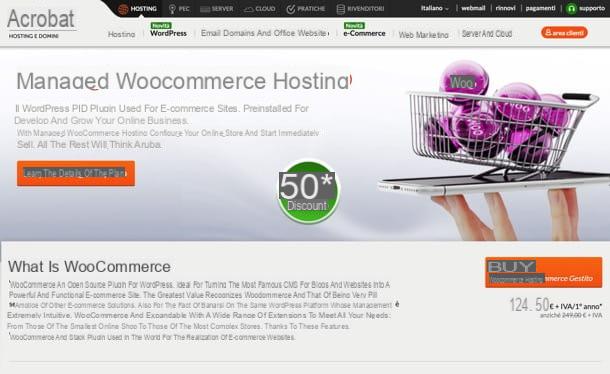
A primeira etapa que você precisa dar para aproveitar as vantagens deHospedagem WooCommerce gerenciada pela Aruba é comprar o serviço. Portanto, conectado ao site da Aruba, clique no botão Compre hospedagem WooCommerce gerenciada e, na página que se abre, escolha se registrar um novo domínio ou se transferir um domínio já existente, assinalando uma das duas opções disponíveis; em seguida, digite o domínio no qual deseja ativar o Managed WooCommerce Hosting no campo de texto apropriado e clique no botão Verifica ou nisso Trasférisci, dependendo da opção escolhida.
Posteriormente, se você optou por registrar um novo domínio, confirme sua escolha selecionando o domínio de seu interesse e apertando o botão continuar.
Depois de fazer isso, certifique-se de que haja uma marca de seleção ao lado da opção Hospedagem WooCommerce gerenciada; escolha um dos serviços adicionais, como backup e notificações por SMS, se precisar; vá ao final da página e clique no botão continuar.
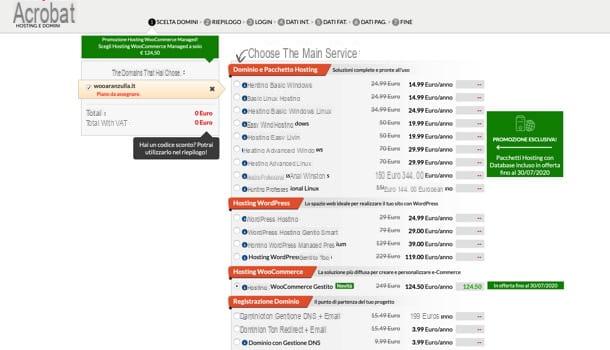
Agora, se você tiver um código de desconto, digite-o no campo de texto apropriado e pressione o botão Aplicar, para resgatá-lo; então vá em frente, pressionando o botão mais uma vez continuar.
Neste ponto, você deve fazer login com sua conta Aruba: se você já tiver uma, digite as credenciais relevantes no formulário de login, indique se você é Pessoa física, Freelance, Empresa / Propriedade Única o Outro Assunto (marcando uma das caixas apropriadas) e pressione o botão Iniciar Sessão; se, por outro lado, você ainda não está registrado em Aruba, vá para o formulário à direita, indique se você é Pessoa física, Freelance, Empresa / Propriedade Única o Outro Assunto (marcando uma das caixas apropriadas), clique no botão Registe-se e preencha o formulário que lhe é proposto, para poder criar a sua conta.
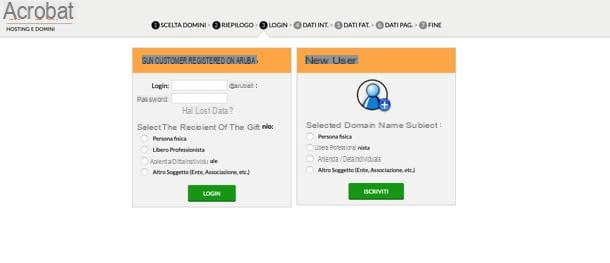
Posteriormente, uma vez logado, você deve indicar como você conheceu Aruba (selecionando um dos itens no menu suspenso apropriado) e você deve escolher para quem você deseja registrar o domínio (marcando a caixa relacionada à sua pessoa ou a opção de registrar o domínio em um novo cliente) A seguir preencha o formulário que lhe é proposto com os dados da pessoa a quem pretende registar o domínio e clique no botão continuar.
Feito isso, você deve preencher o formulário relacionado a Informações de pagamento (os dados serão utilizados para efeitos fiscais, por exemplo, para emitir uma nota fiscal, por isso certifique-se de não cometer erros) e confirme clicando no botão continuar.
Em conclusão, você deve escolher o método de pagamento que você prefere usar entre os listados na caixa à esquerda: cartão de crédito (ou dívida), PayPal o Outras modalidades, se você quiser aproveitar a escolha transferência bancária e boletim. Em seguida, marque todas as caixas relacionadas a condições contratuais (há também um opcional, que você pode deixar desmarcado) e pressione o botão continuar, para completar a transação (ou, no caso de boletim / transferência bancária, obter os dados para efetuar o pagamento). O serviço será ativado em até 24 horas após o recebimento do pagamento.
Criação de loja
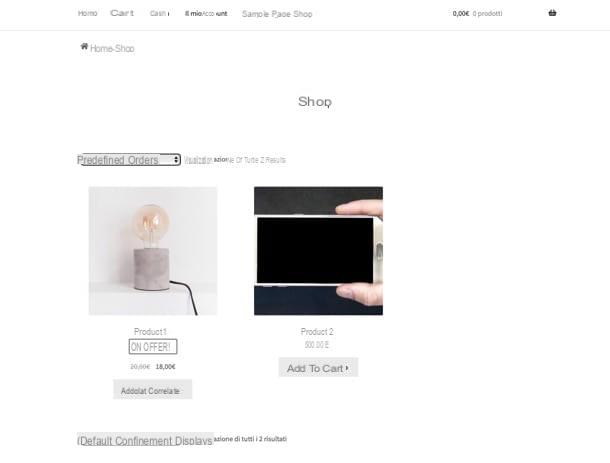
Depois de ativar o Aruba Managed WooCommerce Hosting, você pode acessar a área do cliente usando suas credenciais e, assim, começar a criar seu e-commerce.
Primeiro, clique no botão Login do WordPress e faça login no painel do WordPress do seu site: por padrão, o nome de usuário a ser usado é wp_numerologin (por exemplo, se seu login de Aruba é [email protected], você deve digitar wp_123456), enquanto a senha é a senha da conta Aruba (em qualquer caso, existe a possibilidade de alterá-la ou redefini-la, em caso de problemas).
Uma vez logado, você está pronto para começar a construir seu site com WooCommerce. Clique e depois no botão Inicie o assistente de configuração e preencha o formulário que é proposto a você fornecendo todas as informações necessárias: País onde sua loja está localizada, endereço, moeda de pagamentos, tipo de produtos para vender; então, indique se você também venderá serviços ou produtos pessoalmente (usando a caixa apropriada) e vá em frente, pressionando o botão Rua!. Então escolha se habilite o rastreamento de uso e ajude a melhorar o WooCommerce, marcando a caixa apropriada e pressione o botão Continuando, continuar.
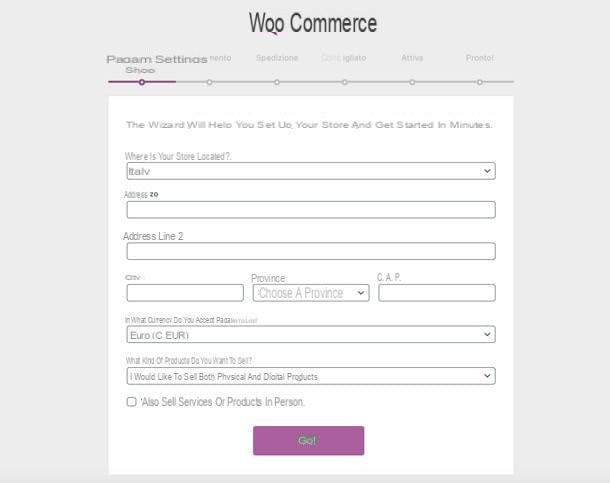
Na próxima página, você precisa indicar i métodos de pagamento aceito pelo seu e-commerce: por padrão, é selecionado PayPal, que você pode escolher se deseja manter ativo ou desativar usando a alavanca apropriada: se você decidir mantê-lo ativo, você deve inserir o endereço da conta na qual deseja receber pagamentos (no campo de texto abaixo).
Se você quiser aceitar pagamentos offline, através de verificar, transferência bancária o dinheiro na entrega, expanda o item relevante (localizado na parte inferior) e ative as alavancas correspondentes às opções de seu interesse.
Se, por outro lado, você deseja adicionar Outros métodos de pagamento online, como Stripe o Amazon Pay, clique no link relevante. No painel de gerenciamento de WooCommerce, ao qual você é encaminhado, selecione o serviço que deseja adicionar e ative-o clicando no botão Instale agora - grátis, então sobre isso Continuar e seguindo as instruções na tela. Assim que tudo estiver configurado, pressione o botão Continuando, seguir em frente.
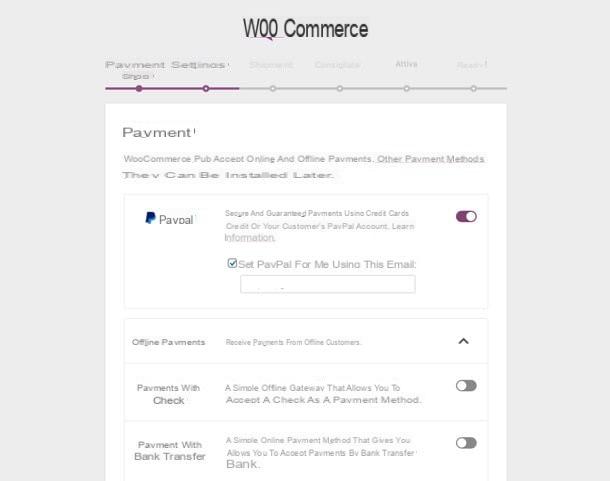
Após configurar as formas de pagamento, você deve inserir os dados relativos ao envio: portanto, utilize o menu drop-down Método de envio para escolher se deseja aplicar um taxa fixa (a ser indicado posteriormente no campo custo) ou se deve oferecer frete grátis para as mercadorias enviadas em cidade. Como alternativa, desative o botão de alternância ao lado da opção Defina um valor fixo para cobrir os custos de envio e você pode definir diferentes custos de envio com base no produto.
Agora insira as mesmas informações para o locais não cobertos por suas outras árease, em seguida, use os menus suspensos Quilogramas e Centimetros (abaixo) para indicar as unidades de medida a serem utilizadas para os produtos vendidos em sua loja e clique no botão Continuando.
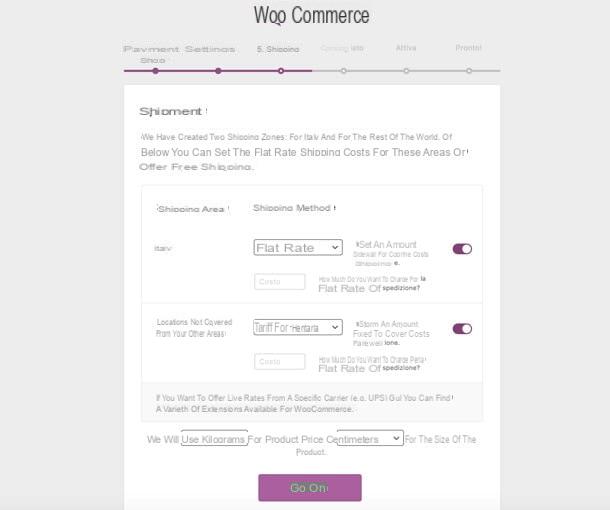
Neste ponto, WooCommerce deve recomendar alguns recursos gratuitos para ativar, como aqueles relacionados a impostos automáticos, para o painel Administrador WooCommerce, a MailChimp (para boletins informativos) e Facebook: escolha aqueles que deseja ativar (usando as caixas apropriadas) e pressione Continuando, seguir em frente.
Por fim, você precisa decidir se deseja ativar a integração entre sua loja e jetpack, clicando no botão apropriado ou pulando a etapa. Caso não saiba, Jetpack é um componente através do qual se obtém configurações de pagamento e impostos automáticos, proteção contra acessos não autorizados, estatísticas avançadas do seu e-commerce, alertas em caso de avarias, funções de promoção social e muito mais.
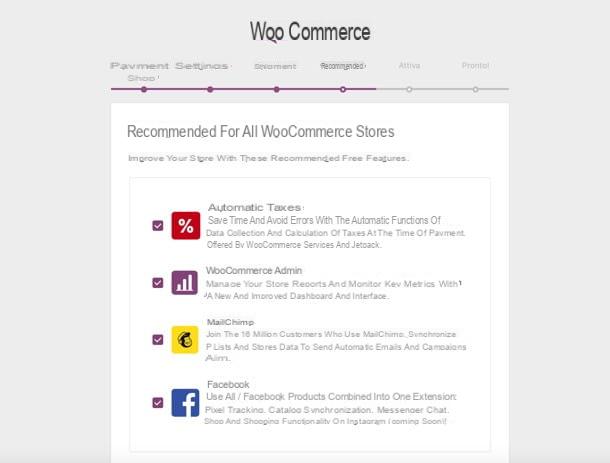
Missão cumprida! Agora você pode começar a gerenciar seu site. Eu diria, para começar escolhendo a estrutura e o aspecto a dar às páginas. Saiba que você pode fazer tudo através de um editor muito confortável incluído no WordPress, que você pode acessar selecionando o item aspetto no menu lateral.
Na página que se abre, vá para Personalize e assim será aberta uma página com, à esquerda, a lista de todos os elementos a serem modificados (tema ativo, nome do site, cabeçalho, botões, traçado e assim por diante) e, à direita, uma prévia em tempo real do seu site.
Para modificar um elemento, basta selecioná-lo na barra lateral esquerda e depois aproveitar as ferramentas que aparecem na tela para ajustar todas as preferências a este respeito. Quando terminar, clique no botão público (localizado no canto superior esquerdo), para salvar seu trabalho.
As seções relacionadas à loja são aquelas WooCommerce, por meio do qual você pode modificar Aviso de armazenamento, Catálogo de produtos, Imagens do produto e Numerárioe Página do produto, com configurações relacionadas às páginas do produto.
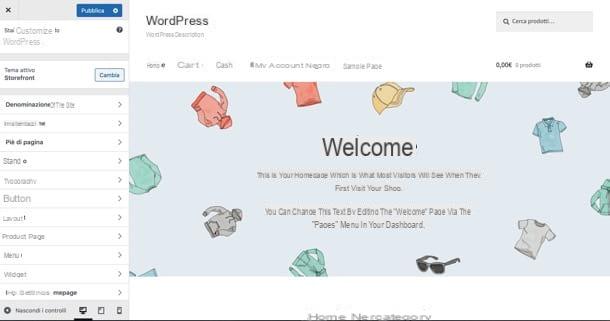
Depois de terminar de configurar a aparência do seu site, você pode ir para as configurações da loja. Em seguida, volte ao painel de gerenciamento do WordPress e selecione o item WooCommerce na barra lateral esquerda. Você irá então visualizar o painel de instrumentos com estatísticas da loja: vendas totais, vendas líquidas, pedidos, devoluções, etc.
Para gerenciar tudo definições da loja, selecione o item apropriado na barra lateral esquerda e um painel dividido em guias será aberto: Geral você pode alterar o endereço da sua loja, locais de vendas e envio e moeda enquanto estiver produzir você pode configurar a página da loja, escolher se deseja redirecionar para uma página específica após adicionar produtos ao carrinho, ajustar as unidades de medida / peso a serem usadas na loja e escolher se deseja ativar avaliações e avaliações para os produtos vendidos.
Movendo-se para a guia definir, você pode ajustar todas as preferências relacionadas a impostos; em expedição e pagamentos você pode ajustar, respectivamente, as configurações relativas aos métodos de envio e pagamento aceitos; no cartão Conta e privacidade você pode escolher se deseja ou não ativar a possibilidade de colocar pedidos para clientes não registrados e você pode ajustar todas as preferências relacionadas ao processamento de dados, enquanto em Email você pode definir as mensagens a serem enviadas aos clientes em várias situações (por exemplo, novo pedido, pedido cancelado, etc.).
In integrações você pode ativar a integração do WooCommerce com o serviço Mapa geográfico de MaxMind di WooCommerce e com Facebook, enquanto na guia Avançado encontre todas as configurações avançadas relacionadas a páginas, a API REST, a webhook, a API legada e a possibilidade de ativar o rastreabilidade do uso do WooCommerce ou Dicas WooCommerce.
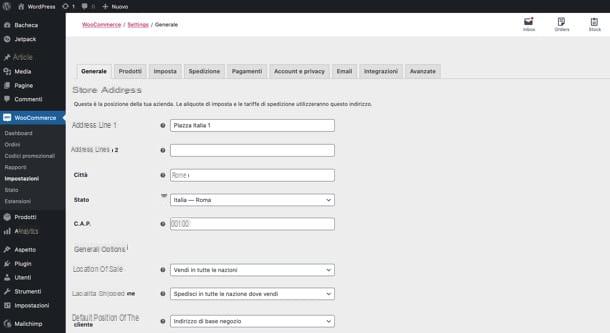
Saliento também que, se desejar, você pode expandir a funcionalidade de sua loja instalando extensões relacionadas a métodos de pagamento, frete, melhorias, gerenciamento de armazém e muito mais. Há realmente algo para todos, gratuitos e pagos.
Para acessar o menu de extensões, selecione o item apropriado na barra lateral esquerda e escolha se deseja navegar nas extensões disponíveis com base na categoria de pertencimento (Apresentado, Todos, Melhorias, Grátis, Marketing, Pagamentos, Tipo de produto, Envios o Gestão de Lojas) ou pesquisando através da pesquisa apropriada barra colocado no topo.
Depois de encontrar a extensão de seu interesse, você pode ativá-la selecionando a caixa relevante pressionando botão de instalação / compra e seguindo as instruções na tela.
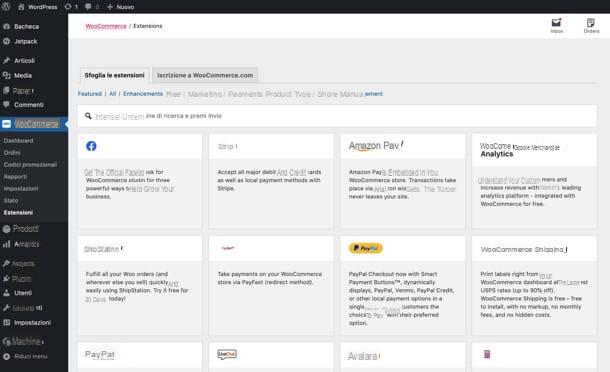
Agora, vamos continuar adicionando produtos à loja. Para realizar a operação em questão, selecione o item produzir na barra lateral do painel de administração do WordPress e vá para Adicionar novo (ou pressione o botão Criar produto) Na página que se abre, você encontrará o editor do WordPress para a criação de fichas de produtos e será explicado resumidamente como usá-lo.
Em seguida, digite o nome do produto no campo colocado no topo e seu descrição no campo abaixo (o grande); em seguida, vá para a parte inferior, onde está o menu suspenso para indicar o tipo de produto para ser adicionado (simples é bom para a maioria dos bens e serviços físicos; variável é mais adequado para produtos complexos, como camisetas de tamanhos diferentes; a produtos agrupados servem para agrupar vários produtos simples em um, enquanto eu produtos externos são usados para produtos externos ao site) e se isso for bom virtual e / ou carregável (portanto, não físico).
Mais abaixo, você encontrará uma caixa dividida em várias guias: Geral em que inserir o preço e os impostos do produto; inventário para inserir o código de identificação COD e o status do armazém do produto; expedição, para definir peso, dimensões e classe de envio; Artigos relacionados, para configurar upsell e cross-sell; atributos, para definir os atributos do produto, e Avançado, para ajustar a nota de compra, a ordem do menu e ativar / desativar as avaliações.
Mais abaixo está o campo para adicionar um Pequena descrição do produto, enquanto ao lado você encontra os campos para definir categoria, etiqueta, imagem e galeria de produtos. Quando terminar, clique no botão público (na barra lateral direita), para publicar a ficha do produto (ou pressione Salvar rascunho, para salvá-lo como um rascunho).
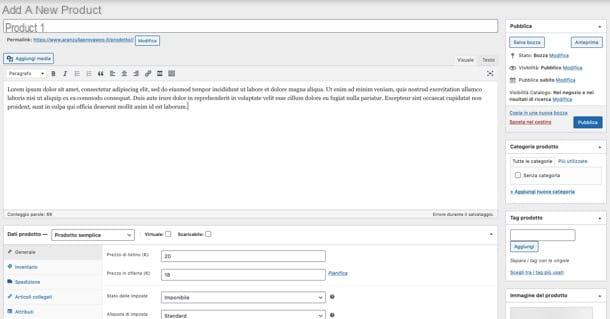
Além da criação manual de fichas de produtos, o WooCommerce também permite que você importe listas de produtos existentes no formato CSV.
Para aproveitar esta possibilidade, selecione o item produzir na barra lateral esquerda, clique no botão importação, suba Arquivo Scegli, para selecionar o arquivo CSV de seu interesse e pressione Continuando, para iniciar o procedimento de importação do produto.
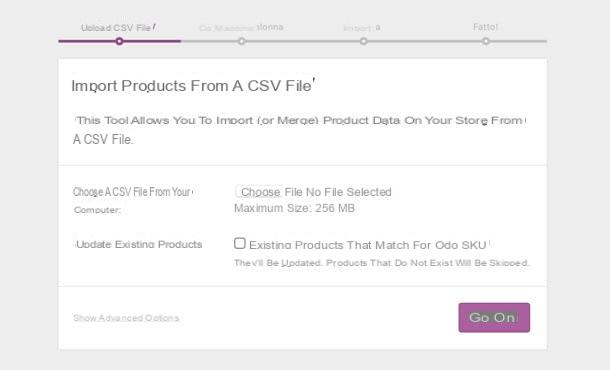
Depois de adicionar os produtos na loja, você pode gerenciá-los facilmente selecionando os vários itens na seção produzir da barra lateral.
Por exemplo, selecionando o item produzir você pode ver a lista de todos os produtos inseridos, modificar suas fichas de dados (clicando em seus respectivos nomes), adicionar novos, importá-los de arquivos CSV (como explicado acima), exportá-los, filtrá-los com base em vários parâmetros e excluir eles, mesmo em massa.
Acessando os menus em vez Categorias, etiqueta e atributos (sempre na barra lateral esquerda), você pode gerenciar categorias, tags e atributos e criar novos usando módulos específicos.
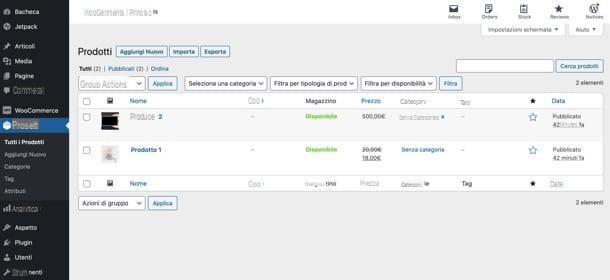
Nesse ponto, diria que podemos cuidar da página do site que dá acesso à loja, customizando sua aparência e conteúdo.
Em seguida, selecione o item Páginas no menu lateral do painel de gerenciamento e clique na página loja. Isso abrirá um editor de bloco visual, por meio do qual, clicando no botão (+) localizado no canto superior esquerdo, você pode adicionar todos os elementos que deseja que sejam exibidos na página principal de sua loja online.
Os itens específicos para a loja podem ser encontrados na seção WooCommerce. Entre eles gostaria de destacar a presença de listas com produtos escolhidoprodutos mais vendido, mais votado, mais recente e aqueles pertencentes a categoria, etiqueta o atributos específico.
Depois de selecionar um bloco, você pode personalizá-lo livremente clicando nos elementos contidos nele e pode arrastá-lo para qualquer lugar da página usando o mouse. É tudo extremamente intuitivo. Assim que a página for construída, clique no botão refrescar, canto superior direito, para salvar as alterações.
Observe que você também pode modificar as outras páginas que compõem a loja da mesma forma, como carrinho, Numerário e minha Conta (tomando cuidado para não afetar as referências aos componentes predefinidos, por exemplo, [Woocommerce_checkout] para a caixa registradora). Conveniente, certo?
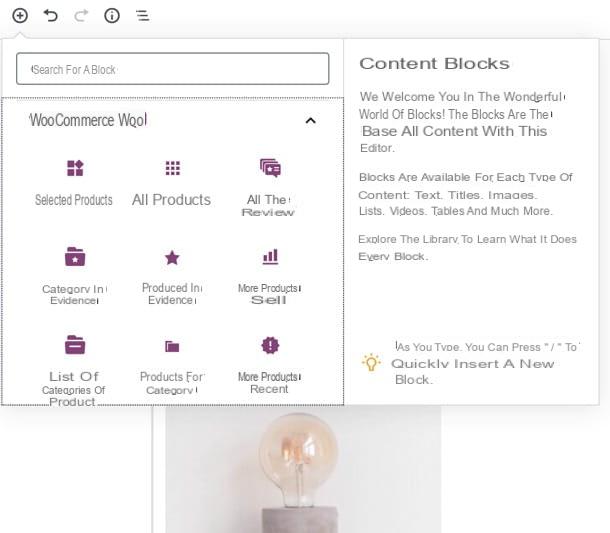
Agora que você configurou sua loja, você pode administrá-la de uma forma extremamente simples, graças às muitas ferramentas incluídas no WooCommerce.
Na verdade, selecionando o item WooCommerce na barra lateral do painel de gerenciamento, você pode acessar seções como Encomendas, para gerenciar pedidos e adicionar novos; Códigos promocionais, para ativar o uso de códigos de desconto; Relacionamentos, para visualizar relatórios detalhados sobre pedidos, clientes, estoque e impostos (em intervalos semanais, mensais, anuais ou personalizados) e estado, para visualizar o status do seu e-commerce, acessar ferramentas de manutenção, logs e gerenciar ações programadas.
Além disso, gostaria de salientar que, usando os ícones localizados no canto superior direito do painel de gerenciamento do WooCommerce, você pode acessar o Caixa de entrada com as últimas notícias e conselhos sobre as operações a realizar; para a seção Encomendas com os pedidos a serem atendidos; para isso Stock com o status do armazém e para que Avaliações com os comentários recebidos. Finalmente, o ícone Avisos permite-lhe aceder a alguns conselhos do WooCommerce relativos à construção da loja e à ligação de elementos externos (por exemplo, Facebook).
E se você estiver interessado em estatísticas, gostaria de salientar que, selecionando o item Dados no menu lateral, você pode acessar estatísticas avançadas sobre receitas, pedidos, produtos, impostos, estoque e assim por diante.
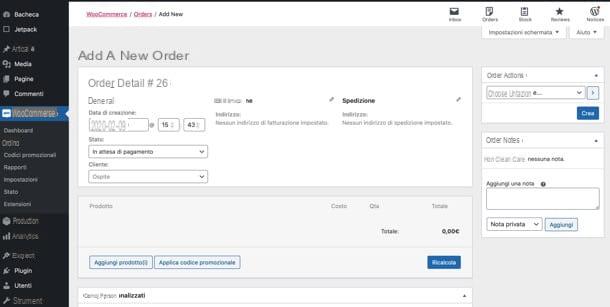
Para o resto, você pode usar todas as ferramentas clássicas do WordPress para adicionar novo conteúdo ao seu site e personalizá-lo. Em seguida, clicando no item bens (na barra lateral do painel de gerenciamento) você pode criar e gerenciar postagens; clicando no item página você pode criar e gerenciar páginas e assim por diante.
Se você quiser mais informações sobre como usar o WordPress, dê uma olhada no tutorial que dediquei a este CMS extremamente popular.
Gerenciamento de hospedagem WooCommerce gerenciado
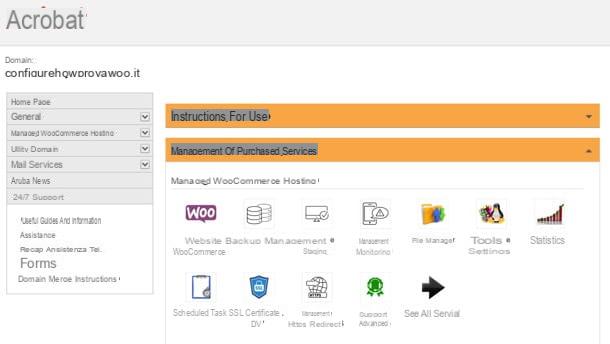
Se você deseja gerenciar seu site e todos os serviços associados a ele, basta acessar a área do cliente Aruba e clicar no botão Painel de comando, para abrir o painel de controle Aruba.
No painel de controle da Aruba, você pode encontrar todas as ferramentas para gerenciar a hospedagem WooCommerce gerenciada. Por exemplo, clicando no ícone Gerenciamento WooCommerce você pode ativar o monitorar a operação do produto e entrada do pedido, a página de cortesia para atualizações automáticas e você pode gerenciar Atualizações do WordPress.
Os outros ícones disponíveis permitem que você gerencie backup, encenação, monitoração, estatística, redirecionar HTTPS e muito mais: para visualizar todas as ferramentas, clique no botão Veja todos os serviços.
Ao rolar a página para baixo, você pode acessar o utilitário de domínio e a serviços de correio, organizado em caixas especiais e acessível com um clique. Na verdade, é tudo muito intuitivo, de qualquer forma, agora vou lhe contar em detalhes.
Backups automáticos
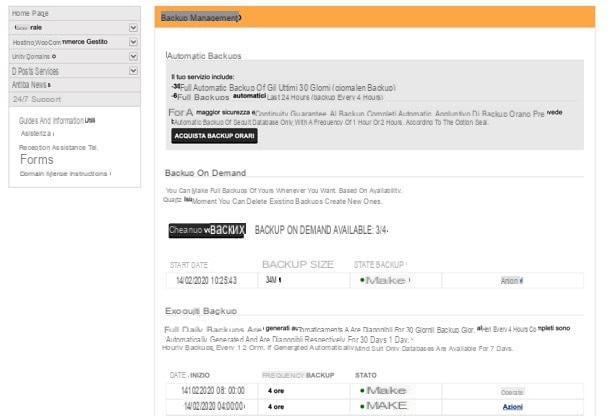
Por meio do painel de controle do serviço Managed WooCommerce Hosting, você pode gerenciar facilmente o backups automáticos de arquivos e bancos de dados e, se quiser, até mesmo crie manuais.
Para continuar, escolha o ícone Gerenciamento de backup no painel de gestão e, na página que se abre, encontrará a lista de backups que o serviço gera automaticamente a cada 4 horas e cada 24 horas. Ao clicar no item ações correspondente a cada backup, você pode escolher fazer o download ou restaurá-lo.
No mesmo painel, você também pode optar por realizar um backup on-demand (quatro podem ser criados, para serem gerenciados e possivelmente excluídos à vontade), clicando no botão Criar novo backup, e para comprar o Backup de banco de dados por hora por 1 ano a 36 euros ou faça backup a cada 120 minutos da base de dados durante 1 ano por 24 eurosclicando no botão Compre backups de hora em hora. Mais informações aqui.
Atualizações automáticas
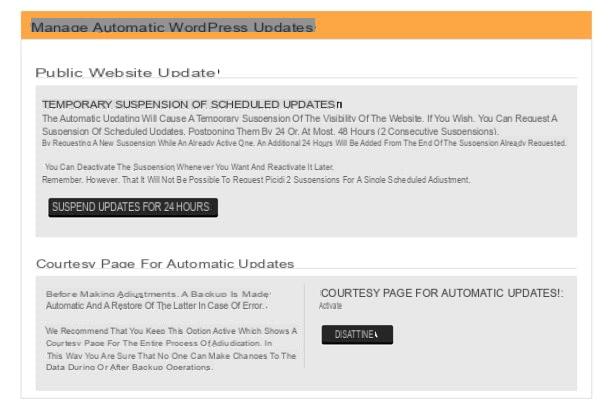
O serviço de hospedagem WooCommerce gerenciada da Aruba oferece um sistema de atualizações automáticas de núcleos, temas, plugins e muito mais com backup preventivo, verificação de sucesso e possibilidade de suspensão. Além disso, é possível inserir até 4 URLs diferentes (além da página inicial verificada automaticamente) para verificar as capturas de tela tiradas antes e depois da atualização.
Para gerenciar as atualizações automáticas do seu site, selecione o ícone Gerenciamento WooCommerce no painel de controle e role a página que abre para cima e para baixo: você encontrará o botão para suspender atualizações por 24 horas (útil para evitar que o site seja colocado em manutenção para atualizações, evitando assim a modificação e / ou navegação dos usuários) e para desabilitar o página de cortesia para mostrar ao realizar atualizações. Mais informações aqui.
Serviço de monitoramento
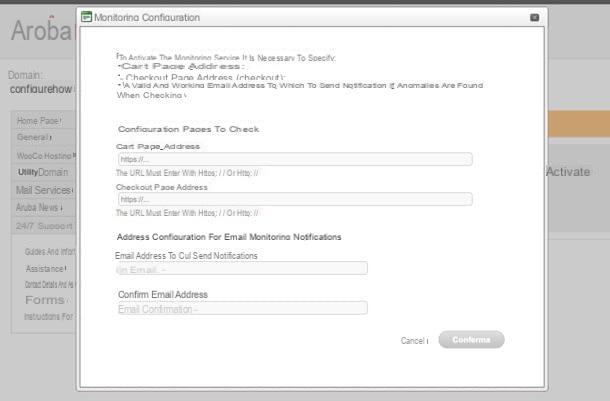
O serviço Managed WooCommerce Hosting fornece o monitoramento de loja online verificando a acessibilidade das páginas relativas ao carrinho e ao checkout e à correta gestão dos produtos e encomendas.
Para ativar o serviço de monitoramento, selecione o ícone Monitoramento Gestione no painel de controle e, na página que se abre, clique no botão ATIVO. Na forma que lhe é proposta, indique portanto Endereço da página do carrinho, Endereço da página de checkout e Endereço de e-mail para o qual enviar notificações (duas vezes) e clique no botão Confirmação, para concluir a operação.
Qualquer anomalia ser-lhe-á comunicada via e-mail ou SMS (adquirindo o serviço adicional). Mais informações aqui.
Ambiente de teste
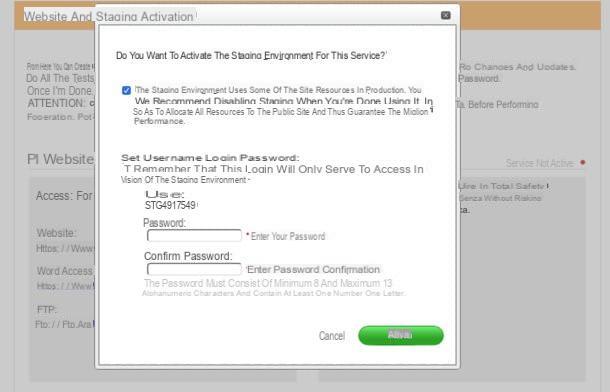
Através doambiente de preparação, você pode criar um clone do seu site em um ambiente de teste, com um endereço temporário, para fazer alterações, atualizações e todos os testes que você precisa, sem "afetar" o site visível online pelo público.
Assim que as alterações forem concluídas, você pode substituir (sincronizar) seu site público com o de teste e tornar as atualizações visíveis para todos, tudo de uma forma muito simples.
Para acessar o ambiente de teste, você deve primeiro selecionar o item Hospedagem WooCommerce gerenciada no menu localizado à esquerda e pressione o botão gerir relacionado à seção Site e encenação.
Na página que se abre, clique no botão Habilitar teste, marque a caixa correspondente ao item "o ambiente de teste usa alguns dos recursos do site em produção, recomendamos que você desative o teste ao terminar de usá-lo, a fim de alocar todos os recursos para o site público e assim garantir o melhor desempenho ", define o senha que você deseja usar para acessar o clone do seu site (nos dois campos abaixo) e pressione o botão Permitir, para ativar o estadiamento.
Feito isso, você pode trabalhar em um ambiente protegido em todas as alterações que desejar e relatá-las, quando pronto, no site público. Mais informações aqui.
Suporte avançado
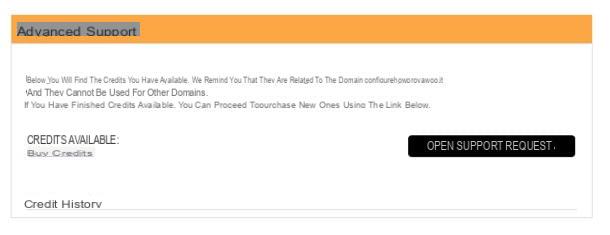
Além do suporte padrão gratuito, o Managed WooCommerce Hosting permite que você tire vantagem de um Suporte Avançado e Consultoria WordPress para instalar plug-ins e temas; modificação e customização de temas / layouts; instalação e ativação de um tema infantil; restaure a instalação do WordPress do backup; resolução do problema da "tela branca da morte" sem garantias de resolução; diagnóstico de problemas operacionais relacionados a plugins não presentes na WhiteList, mas sem garantia de resolução do problema, e com tempo máximo de 60 minutos; solução de problemas relacionados a plug-ins presentes na Whitelist; pesquisar e substituir strings no banco de dados; Otimização de performance; atualizações manuais do núcleo do WordPress; criação de novos usuários admin do WordPress; atualizações manuais do plugin WooCommerce; Customizações de loja (formas de envio, formas de pagamento), análise e implementação com tempo máximo de 60 minutos.
O Suporte Avançado é baseado no uso de créditos, especificamente vinculado ao domínio no qual o serviço Managed WooCommerce Hosting está ativo. Os créditos podem ser fornecidos gratuitamente ao adquirir o serviço em si ou podem ser adquiridos a qualquer momento no painel de controle, na área do cliente e no portal de assistência de Aruba.
Para abrir uma solicitação de Suporte Avançado, você pode atuar diretamente no painel de controle do seu site, selecionando o item primeiro Hospedagem WooCommerce gerenciada e então isso Suporte Avançado no menu localizado à esquerda e clicando no botão Pedido de suporte aberto. Mais informações aqui.
Para mais informações
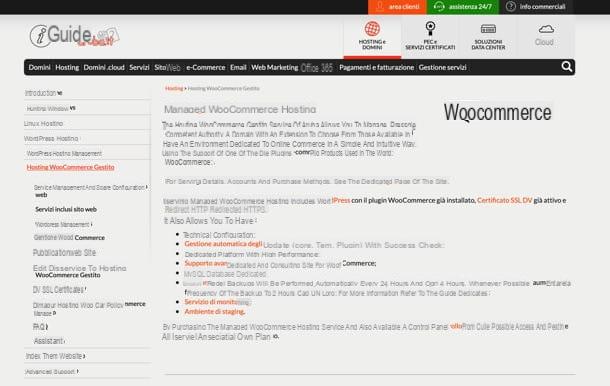
Se, neste momento, você precisar de mais informações sobreHospedagem WooCommerce gerenciada pela Aruba e sobre como funciona, recomendo fortemente que consulte o guia oficial do serviço no site de Aruba, que contém muitos artigos informativos - acessíveis através da barra lateral esquerda - que certamente o ajudarão a dirimir todas as suas dúvidas sobre o assunto.
Precisa entrar em contato com o suporte da Aruba diretamente? Neste caso, você pode se conectar à página dedicada à assistência gratuita, faça login com username e senha e clique no botão Novo pedido, para enviar sua mensagem.
Artigo criado em colaboração com Aruba.
Aruba Managed WooCommerce Hosting: o que é e como funciona

























